随着时间的推移,电脑的运行速度可能会变慢,甚至出现一些软件无法正常运行的问题。这时候,重装操作系统是一个不错的选择。本文将详细介绍如何在华硕电脑上重装Win10系统,以帮助您更好地维护和提升电脑的性能。

1.确认备份关键数据:在重装系统之前,务必将您重要的文件、照片和文档备份到外部存储设备或云端,以免丢失。
2.下载Win10系统镜像文件:访问微软官网或其他可信赖的软件下载网站,下载适用于华硕电脑的Win10系统镜像文件,并将其保存到U盘或DVD光盘中。

3.备份驱动程序:在重装系统之前,最好备份已安装在电脑上的驱动程序,以免在重装后无法找到合适的驱动而造成硬件无法正常工作。
4.设置电脑启动方式:重启电脑,并按下开机时显示的按键(通常是F2或Delete键)进入BIOS设置界面。在"Boot"或"BootOptions"选项卡中,将启动方式设置为U盘或DVD光盘。
5.进入安装界面:插入存有Win10系统镜像的U盘或DVD光盘,重启电脑。按下任意键以从U盘或光盘启动,并进入Win10安装界面。
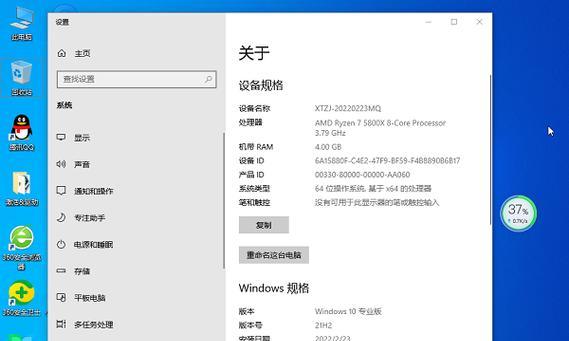
6.选择安装方式:在安装界面上,选择“自定义安装”选项,这将允许您完全重新安装系统并格式化当前的硬盘驱动器。
7.格式化硬盘驱动器:在安装类型界面上,选择需要安装系统的硬盘驱动器,并点击“格式化”。此操作将清除硬盘上的所有数据,请确保已提前备份。
8.安装系统:选择已格式化的硬盘驱动器,并点击“下一步”开始安装操作系统。系统将自动完成剩下的安装过程,您只需耐心等待。
9.安装驱动程序:系统安装完成后,为了保证电脑的正常运行,需要重新安装驱动程序。可以从华硕官网或驱动程序光盘中获取所需的驱动程序,并按照提示进行安装。
10.更新系统和软件:安装好驱动程序后,及时更新系统和软件至最新版本,以提供更好的兼容性和安全性。
11.恢复备份文件:将之前备份的重要文件、照片和文档等,从外部存储设备或云端恢复到电脑中。
12.安装常用软件:根据个人需求,安装常用的软件,如浏览器、办公软件、娱乐软件等,以满足日常使用需求。
13.进行系统设置:在安装完成后,根据个人偏好进行系统设置,包括时区、语言、网络设置、个性化设置等。
14.定期维护和清理:为保持电脑的良好性能,定期清理垃圾文件、优化硬盘、更新防病毒软件,并定期进行系统维护操作。
15.重装系统的注意事项:在重装系统之前,请确认您已备份重要数据,选择可信赖的系统镜像文件,安装合适的驱动程序,并确保在安装过程中保持网络畅通。
通过本文的教程,您可以学会如何在华硕电脑上重装Win10系统。重装系统可以提升电脑的运行速度和稳定性,同时还能帮助解决一些软件无法正常运行的问题。重装系统前请务必备份重要数据,并按照步骤进行操作,以确保系统安装成功,并正常运行。







